맥북 블루투스 연결 문제 해결하기
많은 분들이 맥북을 사용하면서 블루투스 기기와 연결 문제를 겪는 경우가 있습니다. 특히 블루투스 마우스나 키보드를 연결하려고 할 때 인식되지 않거나 연결이 불안정한 상황이 발생할 수 있습니다. 이러한 문제를 해결하기 위해 몇 가지 단계적인 접근법을 소개하겠습니다.

블루투스 활성화 확인
가장 먼저 확인해야 할 사항은 블루투스가 올바르게 활성화되어 있는지입니다. 상단 메뉴 바에서 블루투스 아이콘을 클릭하여 ‘블루투스 활성화’를 선택하세요. 블루투스가 이미 켜져 있다면 연결하고자 하는 장치가 맥북의 범위 안에 있는지 확인해야 합니다. 기기와 맥북 간의 거리가 멀어지면 연결이 불안정해질 수 있습니다.
장치의 배터리 상태 확인
블루투스 장치의 배터리 상태도 점검해야 합니다. 만약 마우스나 키보드의 배터리가 방전되어 있다면 연결이 되지 않을 수 있습니다. 충전이 필요한 경우, 해당 기기를 충전하여 정상적인 작동을 확인하세요.
블루투스 장치 재설정
블루투스가 활성화되어 있고 배터리도 충분한데도 연결이 되지 않으면, 블루투스 장치를 재설정해볼 필요가 있습니다. 시스템 환경설정에서 블루투스를 선택한 후, 연결된 장치 옆의 ‘X’ 버튼을 눌러 삭제합니다. 모든 장치가 삭제된 후에는 다시 페어링 모드를 활성화하고 재연결을 시도하세요.

맥북 블루투스 재시작
문제가 지속될 경우, 맥북의 블루투스를 재시작하는 것도 효과적입니다. 애플 메뉴에서 ‘시스템 환경설정’을 선택한 후 ‘블루투스’를 클릭합니다. 여기서 왼쪽 하단에 있는 전원 버튼을 클릭하여 블루투스를 끄고 몇 초 후 다시 켜보세요. 이는 불필요한 캐시를 정리하는 데 도움이 될 수 있습니다.
기타 블루투스 장치 제거
맥북에 이미 연결된 다른 블루투스 장치가 있을 경우, 이들 때문에 충돌이 발생할 수 있습니다. 시스템 환경설정으로 가서 다른 장치들을 제거한 후, 다시 연결을 시도해보세요. 불필요한 연결을 줄이는 것만으로도 연결 안정성을 높일 수 있습니다.
소프트웨어 업데이트 확인
소프트웨어 업데이트 또한 블루투스 연결 문제를 해결하는 데 중요한 요소입니다. 구형 운영체제를 사용할 경우, 장치와의 호환성 문제가 발생할 수 있으므로 주기적으로 시스템 업데이트를 확인하는 것이 좋습니다. 시스템 환경설정에서 ‘소프트웨어 업데이트’를 클릭하여 최신 버전으로 유지하세요.
블루투스 모듈 재설정
블루투스 연결 문제를 심층적으로 해결하고 싶다면, 블루투스 모듈을 재설정하는 것도 고려해볼 수 있습니다. 일부 macOS 버전에서는 이 기능이 제공되므로, 블루투스 아이콘을 클릭한 후 ‘디버그’ 메뉴를 통해 ‘블루투스 모듈 재설정’을 선택하세요. 이 과정은 모든 블루투스 연결 정보를 초기화하므로 재연결이 필요합니다.
데이터 인식 문제 해결하기
가끔 블루투스 기기가 인식되지 않는 문제는 드라이버와 관련이 있을 수 있습니다. 각 블루투스 장치의 제조사 웹사이트에서 해당 드라이버가 최신인지 확인하고 업데이트가 필요한 경우 설치하세요. 최신 드라이버는 호환성 문제를 줄이는 데 도움을 줄 수 있습니다.
지원 센터 문의하기
모든 방법을 시도했음에도 불구하고 여전히 블루투스 연결 문제가 해결되지 않는다면, 애플 지원 센터에 문의하는 것이 좋습니다. 전문가의 조언을 통해 보다 전문적인 해결책을 얻을 수 있습니다.
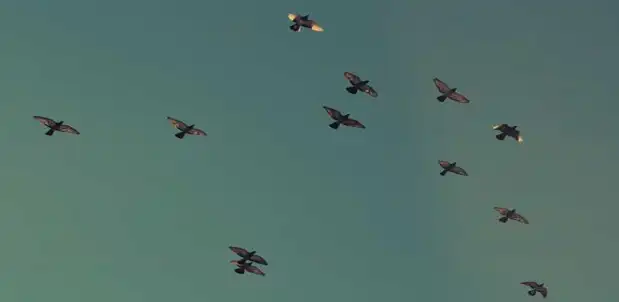
결론
맥북에서 블루투스 기기가 연결되지 않을 경우, 위에서 설명한 방법을 통해 문제를 해결할 수 있습니다. 기본적인 점검부터 소프트웨어 업데이트, 장치 재설정까지 차근차근 진행한다면 대부분의 문제는 해결될 것입니다. 첫 시도에서 문제가 해결되지 않더라도, 인내심을 가지고 각 단계를 시도하면 좋은 결과를 얻을 수 있을 것입니다. 맥북과 블루투스 기기를 원활하게 연결하여 쾌적한 사용 환경을 만들어보세요!
자주 찾으시는 질문 FAQ
맥북에서 블루투스를 어떻게 활성화하나요?
상단 메뉴 바에 있는 블루투스 아이콘을 클릭하고 ‘블루투스 활성화’를 선택하면 쉽게 블루투스를 켤 수 있습니다.
블루투스 기기가 연결되지 않는 이유는 무엇인가요?
주로 블루투스 장치의 배터리 부족이나 거리 문제, 혹은 기기가 이미 연결된 경우 때문일 수 있습니다.
블루투스 장치를 재설정하려면 어떻게 하나요?
시스템 환경설정의 블루투스 섹션에서 연결된 장치를 삭제한 후, 다시 페어링 모드를 활성화하여 재연결하면 됩니다.
블루투스를 재시작하면 어떤 도움이 되나요?
블루투스를 끄고 몇 초 후에 다시 켜면, 문제가 발생했던 캐시를 정리하여 연결 안정성이 향상될 수 있습니다.
문제가 계속될 경우 어떻게 해야 하나요?
모든 방법을 시도했음에도 문제가 해결되지 않으면, 애플 지원 센터에 문의하여 전문가의 도움을 받는 것이 좋습니다.